优化Win7系统虚拟内存设置方法
作者:佚名 来源:未知 时间:2024-11-24

虚拟内存是一种计算机系统内存管理技术,它通过将硬盘的一部分空间模拟成物理内存来使用,从而扩展了系统的可用内存容量。虚拟内存的主要目的是在物理内存不足时,提供额外的内存资源,确保系统的稳定运行。本文旨在详细讲解如何在Windows 7系统中设置虚拟内存,帮助用户优化系统性能。
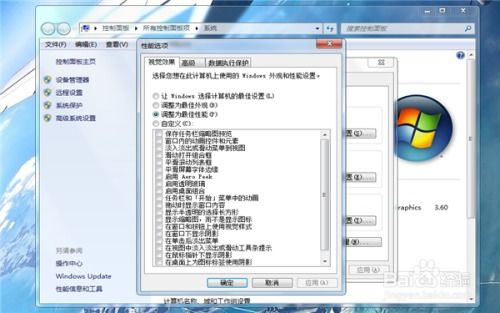
一、虚拟内存的作用与重要性
虚拟内存的主要作用包括提高系统的内存利用率、支持多任务处理、增强系统的稳定性和容错能力。通过虚拟内存,操作系统可以将不常用的数据暂时存储在硬盘上,从而释放物理内存供其他应用程序使用。尽管虚拟内存的读写速度远低于物理内存,但它能存储更多数据,从而帮助运行大型应用程序或多个程序同时运行。

二、虚拟内存的设置方法
以下是设置Windows 7系统虚拟内存的详细步骤:

1. 打开系统属性
鼠标右击桌面上的“计算机”图标,选择“属性”。
在弹出的“系统”窗口中,点击左侧的“高级系统设置”。
2. 进入性能设置
在“系统属性”窗口中,点击上方的“高级”选项卡。
在“性能”部分,点击“设置”按钮。
3. 进入虚拟内存设置
在“性能选项”窗口中,点击上方的“高级”选项卡。
在“虚拟内存”部分,点击“更改”按钮。
4. 配置虚拟内存
在“虚拟内存”窗口中,首先取消勾选“自动管理所有驱动器的分页文件大小”前的复选框。
选择一个合适的驱动器(硬盘分区)来存放虚拟内存。一般情况下,建议选择一个非系统分区(如D盘),以减少系统盘的读写压力。
点击“自定义大小”,在“初始大小”和“最大值”栏中输入所需的虚拟内存大小。
推荐的设置是:
初始大小设置为物理内存的1.5倍。
最大值设置为物理内存的3倍。
例如,如果物理内存为4GB(4096MB),则可以将初始大小设置为6GB(6144MB),最大值设置为12GB(12288MB)。
5. 保存设置
输入完虚拟内存大小后,点击“设置”按钮保存设置。
最后,点击“确定”按钮关闭所有打开的窗口。
6. 重启计算机
系统会提示需要重启以应用更改。按照提示重启计算机,使虚拟内存设置生效。
三、虚拟内存设置的注意事项
1. 选择合适的硬盘分区
虚拟内存应该设置在一个读写速度较快的硬盘分区上,以提高系统性能。
如果电脑有多个硬盘,建议选择非系统盘来存放虚拟内存。
2. 合理设置虚拟内存大小
虚拟内存的大小应该根据物理内存容量来合理设置。一般来说,虚拟内存的初始大小设置为物理内存的1.5倍,最大值设置为物理内存的3倍。
如果硬盘空间有限,过大的虚拟内存设置可能会占用过多硬盘空间,反而影响系统运行。
3. 避免将虚拟内存设置在多个驱动器上
虚拟内存只能设置在一个驱动器上,以避免系统混乱。
4. 定期清理硬盘
为了确保虚拟内存的正常运行,建议定期清理硬盘上的垃圾文件和不必要的数据。
可以使用Windows自带的磁盘清理工具或第三方清理软件,如CCleaner。
5. 硬件升级
如果电脑经常出现内存不足的情况,可以考虑升级硬盘和内存。
将传统机械硬盘(HDD)升级为固态硬盘(SSD),可以显著提高系统的读写速度和整体性能。
增加物理内存容量也是解决内存不足问题的有效方法。
四、虚拟内存的优化建议
1. 使用SSD作为虚拟内存
SSD的读写速度远高于HDD,将虚拟内存设置在SSD上可以显著提高系统性能。
2. 关闭不必要的后台程序和服务
通过任务管理器查看和管理正在运行的程序和服务,关闭不必要的后台程序和服务,以释放更多的物理内存供其他应用程序使用。
3. 优化系统设置
在Windows 7中,可以通过调整系统性能选项中的视觉效果、启动和故障恢复等设置来优化系统性能。
4. 定期维护系统
定期进行磁盘碎片整理、系统更新和病毒扫描等维护工作,保持系统的良好运行状态。
五、虚拟内存的常见问题解答
1. 虚拟内存设置过大是否会影响系统性能?
虚拟内存设置过大可能会占用过多硬盘空间,导致硬盘读写速度下降,进而影响系统性能。因此,应该根据物理内存容量和硬盘空间来合理设置虚拟内存大小。
2. 虚拟内存和物理内存有什么区别?
虚拟内存和物理内存是计算机系统中两种不同的内存类型。物理内存是指计算机中的实际内存模块,如RAM,而虚拟内存则是通过硬盘模拟出来的内存空间。物理内存的读写速度远高于虚拟内存。
3. 虚拟内存不足会导致什么问题?
虚拟内存不足会导致系统无法为应用程序分配足够的内存资源,可能出现应用程序崩溃、系统运行缓慢等问题。因此,应该合理设置虚拟内存以避免内存不足的情况。
通过上述步骤和注意事项,用户可以轻松地在Windows 7系统中设置虚拟内存,优化系统性能。虚拟内存作为计算机系统中的重要组成部分,能够有效提升系统性能和稳定性。希望本文能帮助用户更好地理解和设置虚拟内存,提升电脑使用体验。
- 上一篇: 一键关闭桌面360安全卫士加速球教程
- 下一篇: 如何在电脑或手机上打出X的平方
































